Brukerhåndbok for iPod touch
- Velkommen
- Din iPod touch
- Nytt i iOS 14
-
- Vekk og lås opp
- Lær grunnleggende bevegelser
- Juster volumet
- Endre eller slå av lydene
- Få tilgang til funksjoner på låst skjerm
- Åpne apper
- Ta et skjermbilde eller et skjermopptak
- Bytt eller lås skjermretningen
- Endre bakgrunnsbildet
- Søk med iPod touch
- Bruk AirDrop til å sende objekter
- Utfør hurtighandlinger
- Bruk og tilpass Kontrollsenter
- Legg til widgeter
- Lad og følg med på batteriet
- Lær hva statussymbolene betyr
- Reise med iPod touch
-
- Kalkulator
-
- Introduksjon til Hjem
- Konfigurer tilbehør
- Styr tilbehørsenheter
- Legg til flere hjem
- Konfigurer HomePod
- Konfigurer kameraer
- Ansiktsgjenkjenning
- Konfigurer en ruter
- Opprett og bruk stemninger
- Styr hjemmet ditt ved hjelp av Siri
- Fjernstyr hjemmet ditt
- Opprett en automatisering
- Del kontrollene med andre
-
- Vis kart
-
- Bruk Siri, Kart og widgeter til å få veibeskrivelser
- Velg din foretrukne reisemåte
- Få veibeskrivelse med bil
- Rapporter trafikkhendelser
- Få veibeskrivelser for sykkel
- Få en veibeskrivelse til fots
- Få veibeskrivelse med kollektivtransport
- Endre lydinnstillinger for sving-for-sving-veibeskrivelser
- Velg andre rutealternativer
- Få veibeskrivelser mellom andre steder enn din nåværende posisjon
- Slett veibeskrivelser du nylig har vist
- Bruk Kart på Macen til å få en veibeskrivelse
- Bidra til å rette og forbedre Kart
- Få skyss
-
- Vis bilder og videoer
- Slett og skjul bilder og videoer
- Rediger bilder og videoer
- Rediger Live Photo-bilder
- Organiser bilder i albumer
- Søk i Bilder
- Del bilder og videoer
- Vis minner
- Finn personer i Bilder
- Se gjennom bilder etter sted
- Bruk iCloud-bilder
- Del bilder med Delte albumer i iCloud
- Bruk Min bildestrøm
- Importer bilder og videoer
- Skriv ut bilder
- Snarveier
- Aksjer
- Tips
- Været
-
- Tilbehør for lading som følger med iPod touch
-
- Konfigurer AirPods
- Lade AirPods
- Start og stopp lydavspilling
- Endre volumet i AirPods
- Start og motta anrop med AirPods
- Bytt AirPods mellom enheter
- Bruk Siri med AirPods
- Lytt og svar på meldinger
- Del lyd med AirPods og Beats-hodetelefoner
- Bytt støykontrollmodus
- Start AirPods på nytt
- Endre navnet på AirPods og andre innstillinger
- Bruk andre Bluetooth-hodetelefoner
- Bruk EarPods
- Sjekk lydnivåene i hodetelefonene
- HomePod og andre trådløse høyttalere
- Eksterne lagringsenheter
- Magic Keyboard
- Skrivere
-
- Kom i gang med tilgjengelighetsfunksjoner
-
-
- Slå på og øv på VoiceOver
- Endre innstillingene for VoiceOver
- Lær VoiceOver-bevegelser
- Bruk iPod touch med VoiceOver-bevegelser
- Styr VoiceOver med rotoren
- Bruk skjermtastaturet
- Skriv med fingeren
- Bruk VoiceOver med et eksternt Apple-tastatur
- Bruk en leselist
- Skriv punktskrift på skjermen
- Tilpass bevegelser og tastatursnarveier
- Bruk VoiceOver med en pekerenhet
- Bruk VoiceOver i apper
- Zoom
- Lupe
- Skjerm og tekststørrelse
- Levende
- Opplest innhold
- Synstolking
-
-
- Start iPod touch på nytt
- Tving iPod touch til å starte på nytt
- Oppdater iOS
- Sikkerhetskopier iPod touch
- Tilbakestill iPod touch-innstillinger til standard
- Gjenopprett alt innhold fra en sikkerhetskopi
- Gjenopprett kjøpte og slettede objekter
- Selg eller gi bort iPod touch
- Slett iPod touch
- Installerer eller fjern konfigurasjonsprofiler
- Copyright
Legg til bokmerker for nettstedene du liker best, i Safari på iPod touch
Legg til bokmerker for nettsteder i Safari-appen ![]() og legg dem i Favoritter, slik at du kan gå tilbake til dem senere.
og legg dem i Favoritter, slik at du kan gå tilbake til dem senere.
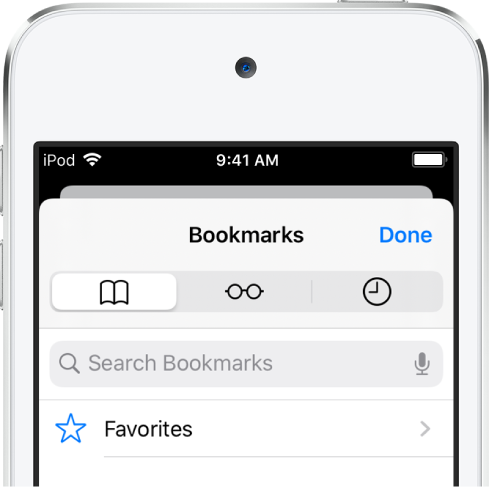
Legg til bokmerke for den gjeldende siden
Trykk og hold på ![]() , og trykk deretter på Legg til bokmerke.
, og trykk deretter på Legg til bokmerke.
Vis og organiser bokmerkene dine
Trykk på ![]() , og trykk deretter på Bokmerker-fanen.
, og trykk deretter på Bokmerker-fanen.
Trykk på Rediger hvis du vil opprette en ny mappe eller slette, endre navn på eller endre rekkefølgen på bokmerker.
Se Mac-bokmerkene på iPod touch
Velg Innstillinger ![]() > [navnet ditt] > iCloud, og slå deretter på Safari.
> [navnet ditt] > iCloud, og slå deretter på Safari.
Merk: Du må også ha markert Safari i iCloud-panelet på Macen og være logget på med samme Apple-ID.
Legg til en nettside i favorittene dine
Åpne siden, trykk på ![]() , og trykk deretter på Legg til i favoritter.
, og trykk deretter på Legg til i favoritter.
Hvis du vil redigere favorittene dine, trykker du på ![]() , trykker på Bokmerker-fanen, trykker på Favoritter og trykker deretter på Rediger for å slette, endre navn på eller endre rekkefølgen på favoritter.
, trykker på Bokmerker-fanen, trykker på Favoritter og trykker deretter på Rediger for å slette, endre navn på eller endre rekkefølgen på favoritter.
Se raskt favorittnettsteder og nettsteder du bruker ofte
Trykk i søkefeltet for å se favorittene dine. Bla ned for å se nettsteder du bruker ofte.
Merk: Hvis du ikke vil se listen med disse nettstedene, velger du Innstillinger ![]() > Safari, og slår deretter av Ofte besøkte sider.
> Safari, og slår deretter av Ofte besøkte sider.
Legg til et nettstedssymbol på Hjem-skjermen på iPod touch
Du kan legge til et nettstedssymbol på Hjem-skjermen på iPod touch for å få rask tilgang til det nettstedet.
Åpne nettstedet, trykk på ![]() , og trykk deretter på Legg til på Hjem-skjermen.
, og trykk deretter på Legg til på Hjem-skjermen.
Symbolet vises kun på enheten du legger det til på.